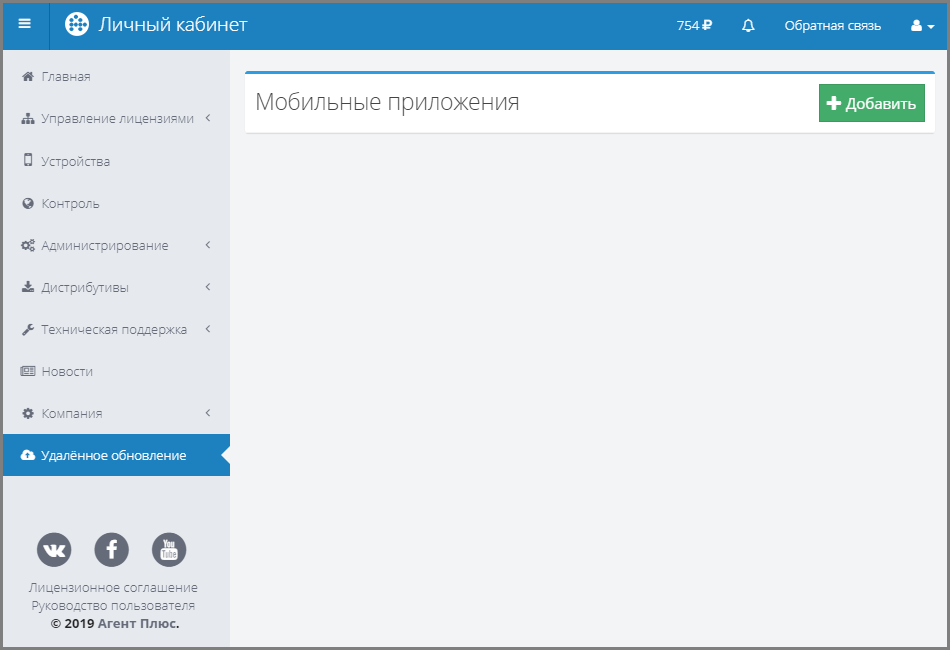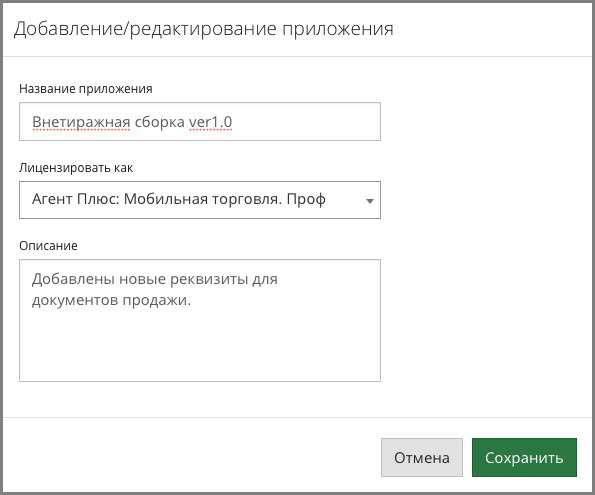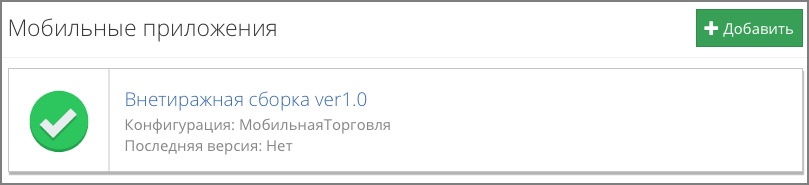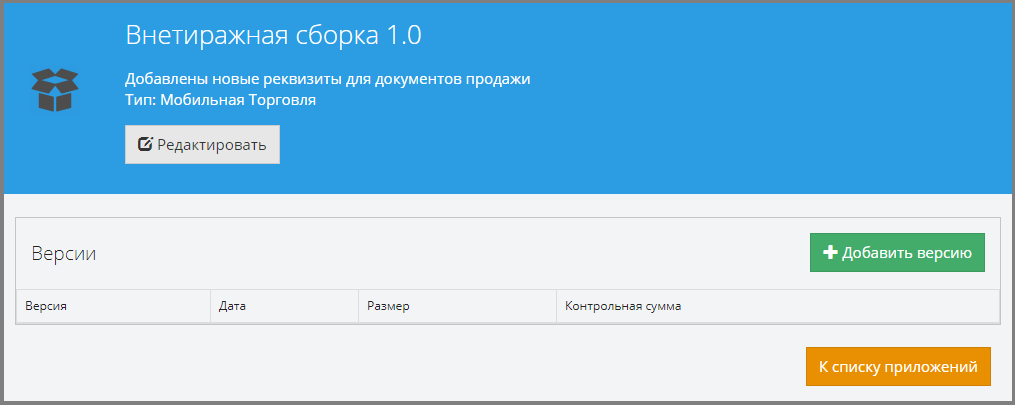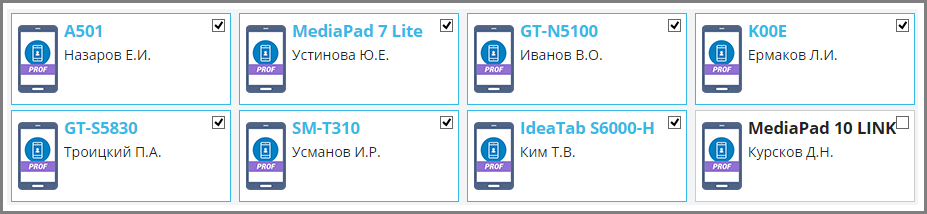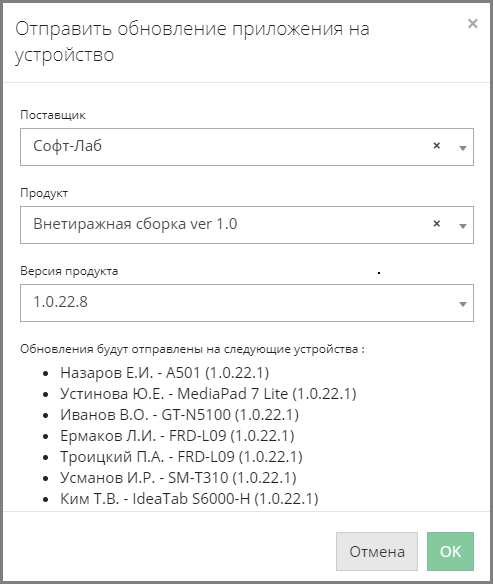Удаленное обновление конфигураций и внетиражных сборок
Узнайте, как дистанционно обновить конфигурацию приложения «Мобильная торговля» или внетиражную сборку. Приложение можно обновить сразу на нескольких устройствах с помощью личного кабинета.
Удалённое обновление поддерживается с версий:
- «Мобильная торговля» 1.0.19.0 и выше.
- Платформа 2.59.1705.251 и выше.
Удаленное обновление внетиражных сборок доступно при наличии подписки на сервис «Удаленное обновление». Получить доступ к этому сервису вам помогут наши сотрудники отдела продаж.
Чтобы удаленно обновить конфигурацию приложения в личном кабинете, нужно:
- Добавить новое приложение в список удаленного обновления.
- Загрузить последнюю версию приложения.
- Выбрать устройства, на которые придёт обновление.
После этого выбранным сотрудникам придет сообщение об обновлении. Следуя инструкциям на экране, они успешно обновят приложение.
Разделы:
Добавление внетиражного мобильного приложения
В первую очередь необходимо добавить новое мобильное приложение. Вы можете добавить:
- собственное приложение, написанное на платформе 2.0 (версия платформы 2.59.1705.251 и выше);
- доработанную версию приложения «Мобильная торговля» версии 1.0.19.0 и выше.
Для этого необходимо войти в личный кабинет и перейти во вкладку «Удаленное обновление» в навигационном меню в левой части экрана. Данный пункт доступен при наличии активной подписки на сервис «Удаленное обновление». Создайте тип мобильного приложения, нажав на кнопку .
В новом окне укажите название сборки, выберите тип лицензирования и введите описание сборки. В описании можно указать ключевые функции, которыми сборка отличается от тиражной версии «Мобильной торговли».
Нажмите на кнопку «Сохранить», и на экране отобразится добавленное в сервис приложение.
Добавление версии (сборки) для внетиражной конфигурации
После добавления нового внетиражного приложения необходимо загрузить конкретную версию сборки мобильного приложения.
Для каждого типа продукта можно вести свой список версий. Это необходимо для того, чтобы сохранить возможность «отката» на более стабильную версию сборки.
Для добавления новой версии перейдите на страницу мобильного приложения, кликнув на его название.
На странице мобильного приложения присутствует таблица версий, в которой будут храниться добавленные сборки приложения. Нажмите на кнопку , чтобы загрузить собранный *.apk-файл.
В форме нажмите на кнопку , в проводнике укажите файл сборки и дождитесь завершения загрузки. Конфигурация, версия приложения и хэш MD5 заполнятся автоматически. В комментарии укажите основные исправления или рекомендации для новой версии и сохраните добавленную сборку.
После сохранения добавленная сборка отобразится в таблице версий.
Версия мобильного приложения успешно добавлена и готова к отправке.
Отправка обновлений на устройства сотрудников
Чтобы отправить обновления на конкретные устройства сотрудников, зайдите в список устройств, нажав на пункт «Устройства» в навигационном меню в левой части экрана.
В списке устройств выберите нужные — при наведении курсора на карточку устройства появляется чек-бокс.
Отправить обновление можно нажав на кнопку в верхней правой части экрана.
В форме отправки выберите поставщика:
- для обновления тиражной сборки — ООО «Агент Плюс»;
- для обновления собственной конфигурации — вашего разработчика или партнера.
После этого выберите продукт и версию.
Проверьте список сотрудников, и отправьте обновление, нажав на «ОК».
Установка обновления на мобильное устройство
Обновление для приложения из личного кабинета будет отправлено на выбранные устройства.
Перед установкой обновления рекомендуем выполнить полную выгрузку данных в учетную систему.
В процессе обновления данные в мобильном приложении будут очищены.
Чтобы быстро получить обновление, рекомендуем перезапустить приложение «Мобильная торговля».
После перезапуска в панели уведомлений устройства появится сообщение «Обновление Агент+ 2.0». Обновление нужно скачать и установить.
В появившемся окне нажмите кнопку «Установить», а по окончании установки обновления нажмите на кнопку «Открыть».
Если в новой версии присутствуют новые объекты, например, справочники или константы, приложение может вывести предупреждающее сообщение.
Нажмите на кнопку «Да», подтвердив необходимость пересоздания базы данных. В результате будет запущена обновленная версия приложения.